Olympus E-620 Bedienungsanleitung
Olympus
Digitalkamera
E-620
Lesen Sie kostenlos die 📖 deutsche Bedienungsanleitung für Olympus E-620 (163 Seiten) in der Kategorie Digitalkamera. Dieser Bedienungsanleitung war für 11 Personen hilfreich und wurde von 2 Benutzern mit durchschnittlich 4.5 Sternen bewertet
Seite 1/163

http://www.olympus.com/
Vestiging:
Afleveradres goederen:
Correspondentieadres:
Wendenstrasse 14 – 18, 20097 Hamburg, Duitsland
Tel.: +49 40 – 23 77 3-0 / Fax: +49 40 – 23 07 61
Bredowstrasse 20, 22113 Hamburg, Duitsland
Postfach 10 49 08, 20034 Hamburg, Duitsland
Europese Technische klantendienst:
Bezoek ook onze homepage
http://www.olympus-europa.com
of bel ons GRATIS NUMMER*:
00800 – 67 10 83 00
voor België, Denemarken, Duitsland, Finland, Frankrijk, Luxemburg, Nederland,
Noorwegen, Oostenrijk, Portugal, Spanje, Verenigd Koninkrijk, Zweden, Zwitserland.
* Sommige (mobiele) telefoon services / providers geven geen toegang of hebben een
extra voorvoegsel voor +800 nummers nodig.
Voor alle Europese landen die niet vermeld werden en als u ons niet kunt bereiken
op de hierboven vermelde nummers, a.u.b. gebruik maken van de volgende
BETAALDE NUMMERS:
+49 180 5 - 67 10 83
of
+49 40 - 237 73 48 99.
Onze technische klantendienst is van maandag tot en met vrijdag bereikbaar tussen 09.00 uur
en 18.00 uur (MET).
Geautoriseerde dealers
Netherlands: Olympus Nederland B.V.
Industrieweg 44
2382 NW Zoeterwoude
Tel: 0031 (0)71-5821888
www.olympus.nl
Belgium:
Luxemburg:
Olympus Belgium N.V.
Boomsesteenweg 77
2630 Aartselaar
Tel: (03) 870 58 00
z
Dank u voor uw aankoop van een Olympus digitale camera. Voordat u uw nieuwe camera in
gebruik gaat nemen, leest u eerst deze instructies grondig door om optimaal van uw camera
te kunnen genieten en een lange levensduur te verzekeren. Bewaar deze handleiding op een
veilige plaats, zodat u later nog iets kunt opzoeken.
z
Voordat u belangrijke opnamen gaat maken, doet u er goed aan eerst enkele proefopnamen
te maken teneinde u met uw camera vertrouwd te maken.
z
De afbeeldingen van het scherm en de camera zijn tijdens de ontwikkeling van het toestel
vervaardigd en kunnen op kleine punten afwijken van het toestel dat u in handen hebt.
z
De inhoud van deze handleiding is gebaseerd op firmwareversie 1.0 voor deze camera. Als er
aanvullingen op en/of wijzigingen van functies hebben plaatsgevonden vanwege een firmware-
update voor de camera, kan de inhoud afwijken. Kijk voor de meest actuele informatie op
de Olympus-website.
DIGITALE CAMERA
HANDLEIDING
NL
Gedrukt in Duitsland · OIME · 2/2009 · Hab. · E0462285
HANDLEIDING
Beknopte handleiding Blz. 02
Bestudeer de namen van de
cameraonderdelen, de basisstappen
voor fotograferen en weergeven en
de basisfuncties.
Inhoudsopgave Blz. 24
E-620_Umschlag_Master_NL.fm Page 1 Tuesday, February 24, 2009 1:32 PM
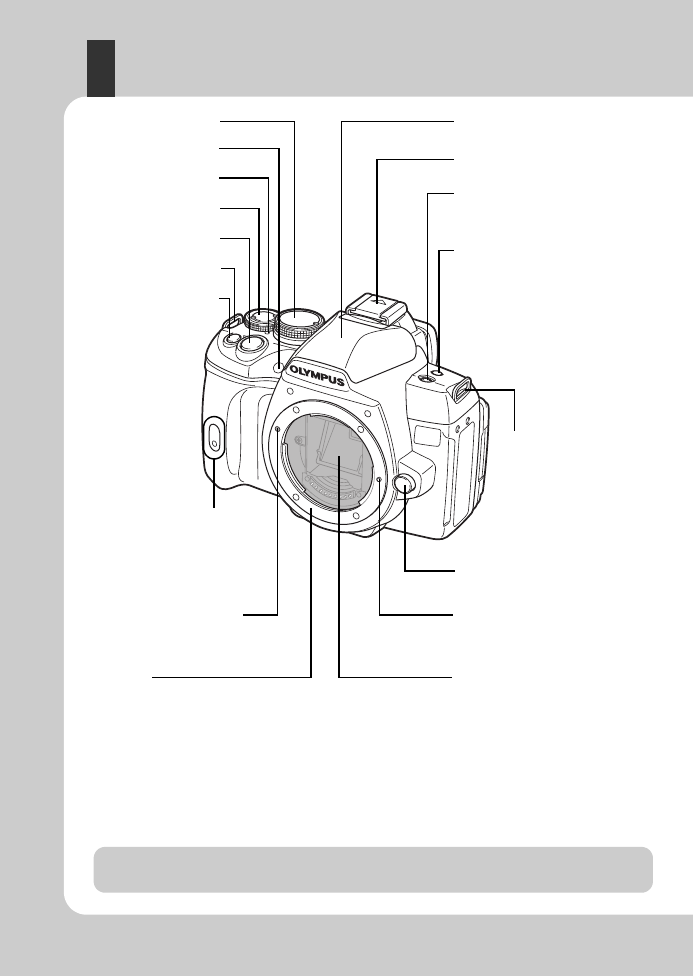
2
NL
4
Camera
Flitsschoen
g
Blz. 79
Functieknop
g
Blz. 4
Spiegel
g
Blz. 36
Lensontgrendelknop
g
Blz. 12
Markering voor lenskoppeling
g
Blz. 12
Lensvatting
(Bij het bevestigen van de lens verwijdert
u eerst de beschermkap van de camera
die voorkomt dat stof en vuil kunnen
binnendringen.)
Lensvergrendelingspen
Ingebouwde flitser
g
Blz. 77
#
-knop (flitser)
g
Blz. 77
Oogje voor de riem
g
Blz. 10
Ontspanknop
g
Blz. 17, 37, 60
SSWF-indicator
g
Blz. 14, 124
Subregelaar (
j
)
g
Blz. 20, 34
Zelfontspanner /
afstandsbedieningslampje /
ontvanger afstandsbediening
g
Blz. 62
<
/
Y
/
j
(Afstandsbediening / zelfontspanner /
repeterende opnamen)-knop
g
Blz. 61 – 62, 99
COPY
/
<
(Kopiëren / Printen) knop
g
Blz. 90, 111
Wanneer de camera wordt ingeschakeld, zijn de knoppen in vet verlicht, zodat u gemakkelijker
kunt fotograferen in donkere omgevingen. (
g
Blz. 3
)
Witbalanssensor
g
Blz. 106
F
(Belichtingscorrectie)
knop
g
Blz. 49
Oogje voor de riem
g
Blz. 10
E-620_MASTER_NL.fm Page 2 Monday, March 9, 2009 8:29 AM

3
NL
Basisgids
LCD-monitor
g
Blz. 8, 9, 37
Zoeker
g
Blz. 6
D
knop (Wissen)
g
Blz. 92
INFO-knop
(Informatiedisplay)
g
Blz. 21, 40, 85
MENU knop
g
Blz. 22
q
(Weergave)-knop
g
Blz. 18, 82
AEL
/
AFL
knop
g
Blz. 36, 50, 97
0
beeldbeveiliging
g
Blz. 91
i
knop
g
Blz. 22
Pendelknop
g
Blz. 21, 22
Klepje van het kaartje
g
Blz. 13
CF-kaartsleuf
g
Blz. 13
Uitwerpknop
g
Blz. 13
Multiconnector
g
Blz. 87, 112, 116
u
-knop (Live view)
g
Blz. 35
Dioptrie-instelknop
g
Blz. 14
Oogkapje
g
Blz. 62
Statiefaansluiting
Vergrendelknop van het
batterijcompartiment
g
Blz. 11
Klepje van het
batterijcompartiment
g
Blz. 11
o
knop
(Beeldstabilisatie)
g
Blz. 64
<
-knop
g
Blz. 97
P
(AF-kader)-knop
g
Blz. 57
Klepje over de connector
Indicatie-LED Dataverkeer
g
Blz. 13, 16, 117
ON
/
OFF
schakelaar
g
Blz. 14
xD-picture-Card-sleuf
g
Blz. 13
Namen van onderdelen en functies
E-620_MASTER_NL.fm Page 3 Monday, March 9, 2009 8:29 AM
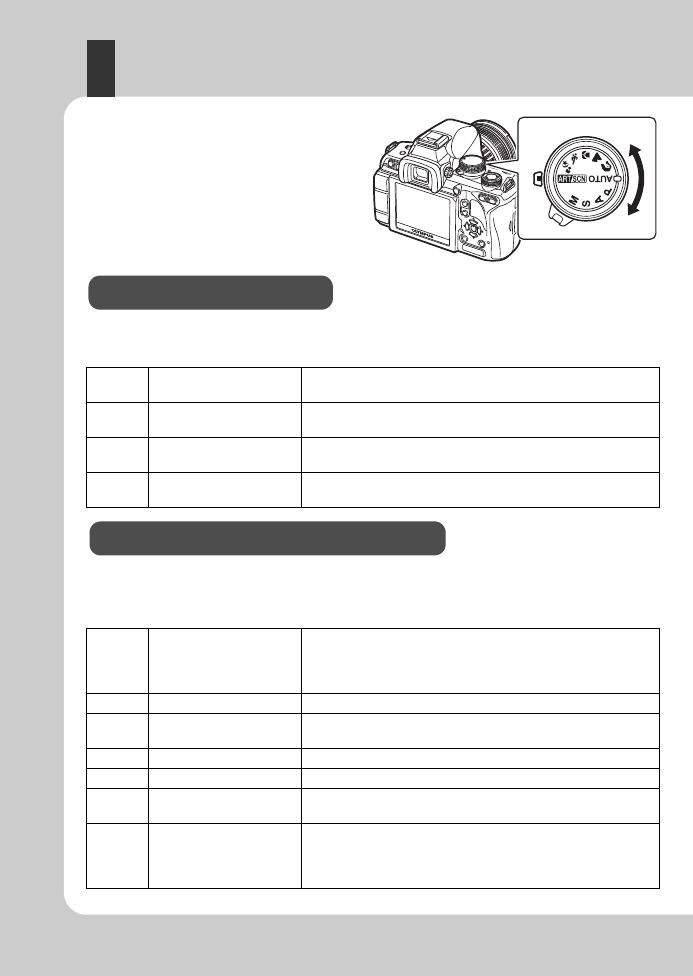
4
NL
Functieknop
De functieknop biedt u de mogelijkheid om
de camera-instellingen moeiteloos aan het
onderwerp aan te passen.
•
Voor geavanceerde en creatieve opnamen kunt u de diafragmawaarde en de sluitertijd zelf instellen.
•
De instellingen die in de geavanceerde programma's zijn uitgevoerd, worden ook behouden als
de camera wordt uitgeschakeld.
•
Selecteren afhankelijk van de te fotograferen scène. De camera stelt de juiste lichtomstandigheden
automatisch in.
•
Als u de functieknop draait of de camera uitschakelt in de programma's voor gemakkelijk fotograferen,
worden functies waarbij instellingen zijn gewijzigd teruggezet naar de standaardinstellingen af fabriek.
PProgrammagestuurd
fotograferen
Hierbij kiest de camera zelf een combinatie van diafragma
en sluitertijd. (gBlz. 43)
ADiafragmavoorkeuze Hierbij stelt u zelf het gewenste diafragma in. De camera
kiest automatisch de bijpassende sluitertijd. (gBlz. 44)
SSluitertijdvoorkeuze Hierbij stelt u zelf de gewenste sluitertijd in. De camera kiest
automatisch het bijpassende diafragma. (gBlz. 45)
MHandmatig fotograferen
(Manual)
Hierbij kiest u zelf de gewenste combinatie van sluitertijd
en diafragma. (gBlz. 46)
AUTO AUTO
Hierbij kiest de camera zelf de optimale combinatie
van diafragma en sluitertijd. De ingebouwde flitser
springt automatisch omhoog onder omstandigheden
met weinig licht.
iPORTRAIT (Portret) Voor een portretopname van een persoon.
lLANDSCAPE
(Landschap) Voor landschappen en andere buitenopnamen.
&MACRO Voor opnamen dichtbij (close-ups).
jSPORT Voor scherpe opnamen van snelbewegende onderwerpen.
/NIGHT+PORTRAIT
(Nacht+portret)
Voor scherpe opnamen van het onderwerp mét achtergrond
bij nachtlicht.
gKunstfilter /
motiefprogramma
Als u een bepaalde filter of motiefprogramma
selecteert, past de camera zijn instellingen optimaal aan de
lichtomstandigheden voor die filter of dat motiefprogramma
aan. De meeste functies kunnen niet worden veranderd.
Geavanceerde programma's
Programma's voor gemakkelijk fotograferen
E-620_MASTER_NL.fm Page 4 Monday, March 9, 2009 8:29 AM

5
NL
Basisgids
1 Stel de functieknop in op g.
• Het kunstfiltermenu verschijnt. Druk op
i
om het motiefmenu op te roepen.
2 Selecteer met
fg
de gewenste filter of het gewenste motiefprogramma.
3 Druk op knop i.
• Om de instelling te wijzigen, drukt u nogmaals op de knop i om het menu op te roepen.
•
Kunstfilters worden niet toegepast op RAW-beelden.
•
Als de beeldkwaliteit ingesteld is op
[RAW]
en een kunstfilter wordt toegepast, wordt de beeldkwaliteit
automatisch ingesteld op
[
Y
N+RAW]
.
•
Het korrelige uitzicht van het beeld kan, afhankelijk van het gebruikte soort kunstfilter, extra worden
beklemtoond.
Kunstfilter / motiefprogramma instellen
POP ART1
SET
CHILDREN1
SET
i
h
Pictogram Kunstfilter Pictogram Kunstfilter
jPOP ART (Pop-art) mLIGHT TONE (Lichte tint)
k
SOFT FOCUS (Soft-focus)
nGRAINY FILM (Korrelige film)
lPALE&LIGHT COLOR
(Bleke en lichte kleur) oPIN HOLE (Gaatjes)
Soorten kunstfilters
Pictogram Stand Pictogram Stand
GCHILDREN (Kinderen) @DOCUMENTS (Documenten)
HHIGH KEY sPANORAMA
ILOW KEY (FIREWORKS (Vuurwerk)
qDIS MODE gBEACH & SNOW
(Strand & sneeuw)
rNATURE MACRO
(Natuuropname macro) IUNDERWATER WIDE
&CANDLE (Kaars) HUNDERWATER MACRO
*SUNSET (Zonsondergang)
Soorten motiefprogramma's
Namen van onderdelen en functies
E-620_MASTER_NL.fm Page 5 Monday, March 9, 2009 8:29 AM
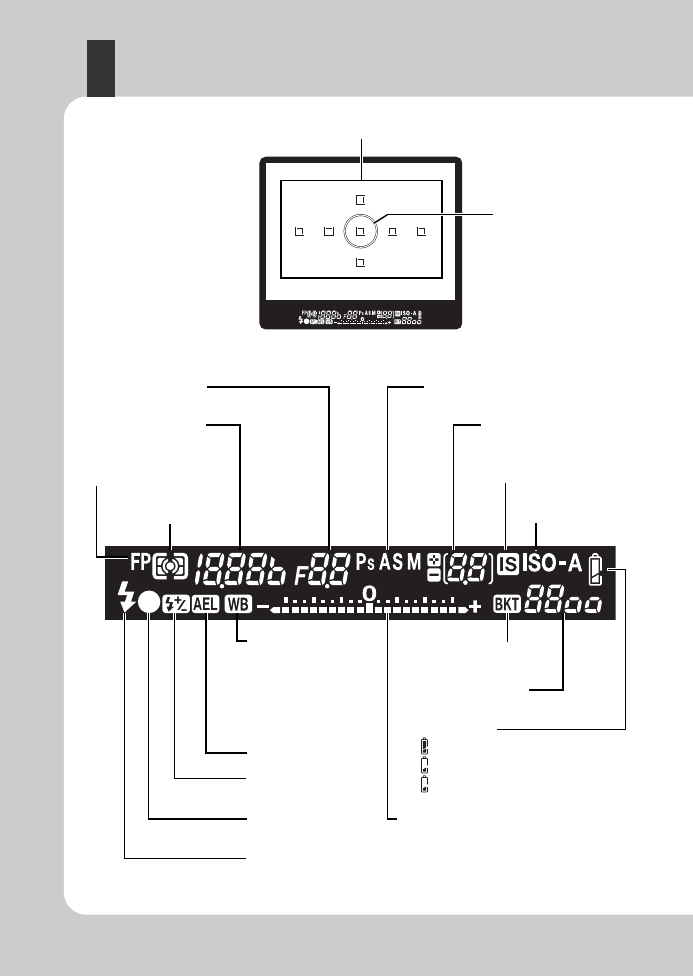
6
NL
Zoeker
Autofocusveld
g
Blz. 57
Super FP-flitser
g
Blz. 80
Lichtmeetstand
g
Blz. 48
Stand Fotograferen
g
Blz. 4, 43 – 46
Aantal stilstaande beelden
dat kan worden opgeslagen
g
Blz. 61
Beeldstabilisator
g
Blz. 64
ISO-gevoeligheid
g
Blz. 52
Belichtingsmeter
g
Blz. 46
Belichtingscorrectie-indicatie
g
Blz. 49
ISO-gevoeligheidswaarde
g
Blz. 52
Spotmeetgebied
g
Blz. 48
Diafragmawaarde
g
Blz. 43 – 46
Sluitertijd
g
Blz. 43 – 46
Witbalans
(Verschijnt bij een
andere instelling dan
automatische witbalans.)
g
Blz. 68
Flitser
g
Blz. 77
(knippert: bezig met opladen, blijft continu
zichtbaar: laden is klaar)
AF-teken
g
Blz. 16, 37, 60
Flitssterkteregelaar
g
Blz. 77
AE-lock
g
Blz. 50
Auto bracketing
g
Blz. 50, 53, 71, 78
Batterijcontrole
Aan (klaar voor gebruik)
Aan (batterij bijna leeg)
Knippert (opladen nodig)
E-620_MASTER_NL.fm Page 6 Monday, March 9, 2009 8:29 AM

7
NL
Basisgids
Superbedieningspaneel
Op het onderstaande scherm, het superbedieningspaneel, kunt u de fotografeerinstellingen niet alleen
bekijken, maar ook aanpassen. Druk op de
INFO
-knop om op de LCD-monitor het superbedieningspaneel
op te roepen.
g
“Instellen terwijl u op het superbedieningspaneel kijkt“ (Blz. 21)
250 F5.6
+2.0
2009. 03.16
FP BKT
AF
mall
Super Fine
OFF
RC
IS
2
Sluitertijd
g
Blz. 43 – 46
Belichtingscorrectie-indicatie
g
Blz. 49
Belichtingsmeter
g
Blz. 46
Flitssterkte-indicatie
g
Blz. 77
Diafragmawaarde
g
Blz. 43 – 46
Belichtingscorrectiewaarde
g
Blz. 49
Belichtingsniveau
g
Blz. 46
Scherpte
N
g
Blz. 72
Contrast
J
g
Blz. 72
Kleurintensiteit
T
g
Blz. 72
Gradatie
z
g
Blz. 73
Z&W-filter
x
g
Blz. 72
Fototint
y
g
Blz. 72
Meervoudige belichting
i
g
Blz. 53
Super FP-flitser
h
g
Blz. 80
Ruisonderdrukking
ml
g
Blz. 103
Auto bracketing
0
g
Blz. 50, 53, 71, 78
Pendelknopfunctie
e
p
g
Blz. 99
RC-flitsstand
m
g
Blz. 80
Beeldstabilisator
HIt
g
Blz. 64
AF-hulpverlichting
T
g
Blz. 95
Waarschuwing interne temperatuur
m
g
Blz. 123
Witbalans
g
Blz. 68
Witbalanscorrectie
g
Blz. 69
ISO-gevoeligheid
g
Blz. 52
Lichtmeetstand
g
Blz. 48
Autofocusstand (AF)
g
Blz. 55
Autofocusveld
g
Blz. 57
Beeldkwaliteit
g
Blz. 66
Flitssterkteregelaar
g
Blz. 77
Aantal stilstaande
beelden dat kan worden
opgeslagen
g
Blz. 138
Datum gBlz. 15
Afstandsbediening / zelfontspanner /
repeterende opnamen
g
Blz. 61 – 62
Kaartje
g
Blz. 126
Beeldeffect
g
Blz. 72
De functies binnen dit kader kunt u instellen op het
superbedieningspaneel.
Kleurruimte
g
Blz. 103
Flitserfunctie
g
Blz. 74
Gezichts-
herkenning
g
Blz. 38
Breedte-hoogteverhouding
g
Blz. 39
Stand Fotograferen
g
Blz. 4, 43 – 46
De flitser wordt
opgeladen
g
Blz. 77
My Mode
g
Blz. 98
Batterijcontrole
g
Blz. 6
Namen van onderdelen en functies
E-620_MASTER_NL.fm Page 7 Monday, March 9, 2009 8:29 AM
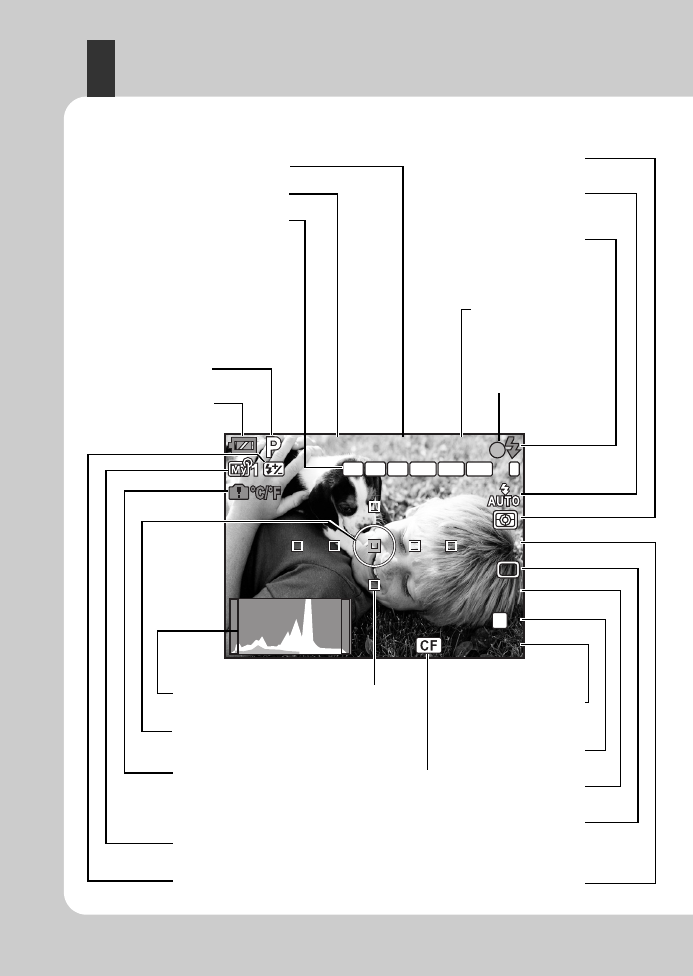
8
NL
LCD-monitor (Live view)
Op de LCD-monitor kunt u naast de instellingen ook het zoekerbeeld bekijken (Live view). Druk op
de knop
u
om Live view te activeren.
g
“Live view gebruiken“ (Blz. 35)
250
250
250
F5.6
F5.6
+2.0
+2.0
AEL
H-AF
BKTFPRCHP
WB
WB
AUTO
AUTO
ISO
ISO
AUTO
AUTO
L
N
N
3 8
38
2
IS
IS
Kaartje
g
Blz. 126
Autofocusveld
g
Blz. 57
AF-teken
g
Blz. 16, 37, 60
Repeterende opnamen
g
Blz. 61
Zelfontspanner
g
Blz. 62
Afstandsbediening
g
Blz. 62
Aantal stilstaande beelden
dat kan worden opgeslagen
g
Blz. 138
ISO-gevoeligheid
g
Blz. 52
Beeldkwaliteit
g
Blz. 66
Witbalans
g
Blz. 68
Flitserfunctie
g
Blz. 74
Lichtmeetstand
g
Blz. 48
Flitser
g
Blz. 77
(knippert: bezig met opladen,
blijft continu zichtbaar:
laden is klaar)
Flitssterkteregelaar
g
Blz. 77
Waarschuwing interne
temperatuur
g
Blz. 123
Gezichtsherkenning
g
g
Blz. 38, 101
Histogram
g
Blz. 40
My Mode
g
Blz. 98
Spotmeetgebied
g
Blz. 48
Batterijcontrole
g
Blz. 6
Stand Fotograferen
g
Blz. 4, 43 – 46
Home-positie
p
g
Blz. 59
RC-flitsstand
q
g
Blz. 80
Super FP-flitsstand
s
g
Blz. 80
Auto bracketing
t
g
Blz. 50, 53, 71, 78
AE-lock
u
g
Blz. 50
AF-modus live bekijken
po
g
Blz. 36
Beeldstabilisator
vws
g
Blz. 64
Sluitertijd
g
Blz. 43 – 46
Diafragmawaarde
g
Blz. 43 – 46
Belichtingscorrectiewaarde
g
Blz. 49
E-620_MASTER_NL.fm Page 8 Monday, March 9, 2009 8:29 AM

9
NL
Basisgids
LCD-monitor (Weergave)
U kunt het monitorbeeld omschakelen met de knop
INFO
.
g
“Informatiedisplay“ (Blz. 85)
x10
x10
100-0015
+
2.0
+
2.0
+
2.0
+
2.0
100
100
WBAUTO
WBAUTO
G
±
0
G
±
0
sRGB
sRGB
±
0.0
±
0.0
A
±
0
A
±
0
±
1.0
±
1.0
ISO
ISO
45
mm
45
mm
F5.6
F5.6
250
250
15
NATURAL
NATURAL
L
N
N
[4032x3024,1/8]
[4032x3024,1/8]
x10
x10
2009.03.16
2009.03.16
21:56
21:56
100-0015
100-0015
15
15
L
N
N
Batterijcontrole
g
Blz. 6
Kaartje
g
Blz. 126
Printreservering
Aantal prints
g
Blz. 109
Beeldkwaliteit
g
Blz. 66
Diafragmawaarde
g
Blz. 43 – 46
Brandpuntsafstand
g
Blz. 128
(De brandpuntsafstand
wordt in eenheden van
1 mm weergegeven.)
Lichtmeetstand
g
Blz. 48
Bestandsnummer
Autofocusveld
g
Blz. 57
Sluitertijd
g
Blz. 43 – 46
Witbalans
g
Blz. 68
Histogram
g
Blz. 85
Volledige weergave
Beeldnummer
Selectievinkje
g
Blz. 90, 91, 92
AF-aanpassing
g
Blz. 106
Breedte-hoogteverhouding
g
Blz. 39, 88
Stand Fotograferen
g
Blz. 4, 43 – 46
ISO-gevoeligheid
g
Blz. 52
Belichtingscorrectie
g
Blz. 49
Flitssterkteregelaar
g
Blz. 77
Witbalanscorrectie
g
Blz. 69
Beeldeffect
g
Blz. 72
Kleurruimte
g
Blz. 103
Datum en tijd
g
Blz. 15
Beeldrand
g
Blz. 39
Beveiligen
g
Blz. 91
Aantal pixels, compressiefactor
g
Blz. 66
Vereenvoudigde weergave
Namen van onderdelen en functies
E-620_MASTER_NL.fm Page 9 Monday, March 9, 2009 8:29 AM

11
NL
Basisgids
De batterij gereedmaken voor gebruik
2
3
1
1
2
3
BLS-1 lithium-ionbatterij
Stopcontact
BCS-1 lithium-
ionlaadapparaat
Lichtnetkabeltje
Batterijvergrendeling
Wij raden u aan een reservebatterij bij de hand te houden voor als u langer door wilt gaan met
fotograferen en de gebruikte batterij leeg raakt.
1
Batterij opladen
3
Sluit het klepje van het batterijcompartiment en schuif de vergrendelknop
van het batterijcompartiment in de richting van
E
Druk op de batterijvergrendeling
om de batterij te ontgrendelen.
Vergrendelknop van het
batterijcompartiment
Klepje van het
batterijcompartiment
Richtingsteken
Batterij uitnemen
2
Batterij inzetten
Indicator voor laadtoestand
Amber lichtje: bezig met opladen
Blauw lichtje: opladen voltooid
(Laadtijd: ca. 3 uur 30 minuten)
W
W
•
Zorg dat u de camera uitzet als u het klepje van het batterijcompartiment opent of sluit.
•
Als u de camera gebruikt, dient u het klepje van het batterijcompartiment gesloten te houden.
Voorbereidingen voor het fotograferen
E-620_MASTER_NL.fm Page 11 Monday, March 9, 2009 8:29 AM

12
NL
Een lens op de camera bevestigen
2
1
1
2
3
4
3
2
1
Beschermkap
van de camera
Lenskapje
Koppelingsmarkering (rood)
Lensontgrendelknop
1
Verwijder de beschermkap van de camera
en de achterkap van de lens
2
Een lens op de camera
bevestigen
•
Controleer of de
ON
/
OFF
schakelaar op OFF staat.
•
Druk de lensontgrendelknop niet in.
3
Verwijder het lenskapje (
3
,
4
)
De lens uit de camera
verwijderen
Terwijl u de lensontgrendelknop (
1
)
ingedrukt houdt, draait u de lens in
de richting van de pijl (
2
).
•
Houd de rode koppelingsmarkering
op de lens tegenover de rode markering
op de camera en steek de lens in het
camerahuis (
1
).
•
Draai de lens in de richting van de pijl tot
u een klik hoort (
2
).
Achterkap
van de lens
Markering voor
lenskoppeling (rood)
1
2
E-620_MASTER_NL.fm Page 12 Monday, March 9, 2009 8:29 AM

14
NL
Camera inschakelen
ON OFF
SSWF
Automatische stofreductie
Zodra u de camera inschakelt, wordt automatisch de functie stofreductie geactiveerd. Hierbij wordt met
behulp van ultrasone trillingen stof en vuil verwijderd van het filteroppervlak van het beeldopneemelement.
Tijdens deze reiniging knippert het SSWF-lampje (Super Sonic Wave Filter).
Stel de dioptrie van de zoeker in volgens
uw wensen.
Terwijl u door de zoeker kijkt, verdraait
u langzaam de dioptrieregelaar.
Zodra u het autofocusveld goed en scherp
kunt zien, bent u klaar.
Dioptrie van de zoeker instellen
Zoeker
DioptrieregelaarAutofocusveld
•
Om de camera uit te schakelen, zet u de
ON
/
OFF
schakelaar op
OFF
.
1
Zet de op
ON
/
OFF
schakelaar van de camera op ON
2009. 03.16
AF
arge
Normal
OFF
AUTO
INFO
-knop
Functieknop
Stel de functieknop in op
AUTO
.
SSWF-indicator
ON
/
OFF
schakelaar
Als de camera ingeschakeld is,
verschijnt het superbedieningspaneel
op de monitor.
Als het superbedieningspaneel niet
verschijnt, drukt u op de knop
INFO
.
LCD-monitor
Superbedieningspaneel
E-620_MASTER_NL.fm Page 14 Monday, March 9, 2009 8:29 AM
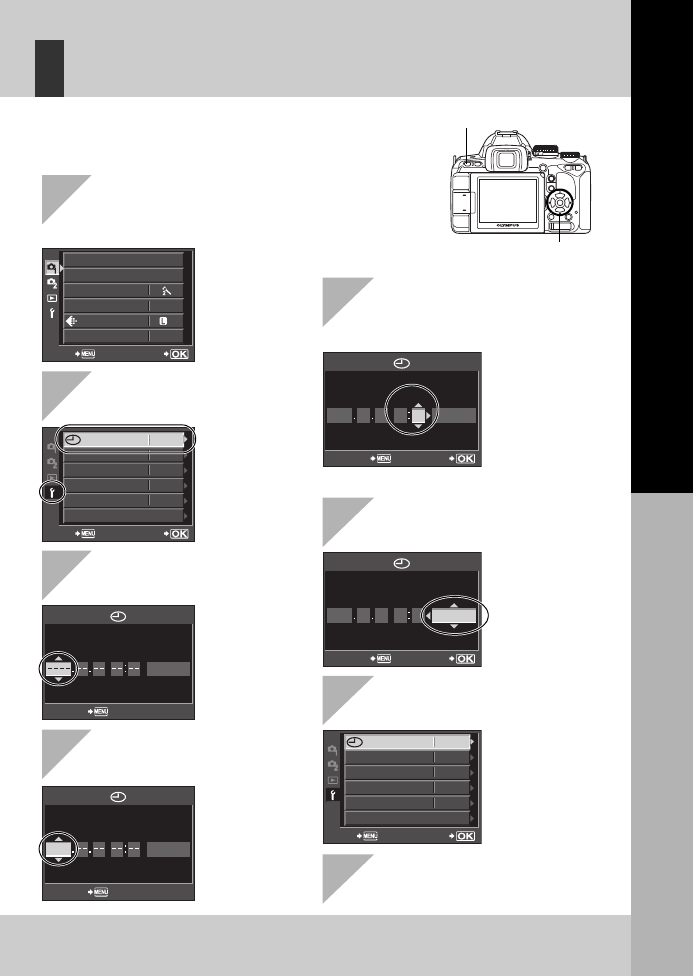
15
NL
Basisgids
Datum en tijd instellen
ENG.
W
s
’
--
.
--
.
--
--
:
--
SETBACK
OFF
5SEC
c
MENU DISPLAY
FIRMWARE
REC VIEW
j
±0
k
±0
Informatie over datum en tijd worden samen met de beelden
opgeslagen op het kaartje. De bestandsnaam is ook inbegrepen
bij de informatie over datum en tijd. Zorg ervoor dat u de juiste
datum en tijd instelt voor u de camera gebruikt.
CARD SETUP
NORM
CUSTOM RESET
PICTURE MODE
GRADATION
IMAGE ASPECT
SET
N
BACK
4:3
Y
Y/M/D
CANCEL
MD TIME
2009
Y
Y/M/D
CANCEL
MD TIME
2009 03 01 14 00
Y
Y/M/D
MD TIME
SET
CANCEL
2009 03 01 14 00
Y
Y/M/D
MD TIME
SET
CANCEL
SET
’09.03.01
14:01
BACK
ENG.
W
s
OFF
5SEC
c
MENU DISPLAY
FIRMWARE
REC VIEW
j
±0
k
±0
1
Druk op de knop
MENU
.
2
Selecteer met
fg
de optie [
d
]
en druk daarna op
i
3
Selecteer met
fg
de optie [
X
]
en druk daarna op
i
4
Selecteer met
fg
de optie [Y]
en druk daarna op
i
5
Herhaal deze procedure tot
u datum en tijd volledig heeft
ingesteld.
6
Selecteer met
fg
het
datumformaat
7
Druk op knop
i
8
Druk op de knop
MENU
om het
menu te verlaten.
MENU
knop
•
De tijd verschijnt in 24-uurs formaat.
Pendelknop
fghi
•
Het menuscherm verschijnt op
de LCD-monitor.
Voorbereidingen voor het fotograferen
E-620_MASTER_NL.fm Page 15 Monday, March 9, 2009 8:29 AM

16
NL
Fotograferen
250 F5.6
2009. 03.16
AF
arge
Normal
OFF
AUTO
Ontspanknop
Indicatie-LED
Dataverkeer
•
Het sluitergeluid klinkt en de foto wordt gemaakt.
•
De indicatie-LED Dataverkeer knippert en de camera begint de foto op te nemen.
AF-teken
Diafragma-
waarde
Sluitertijd
1
Kijk door de zoeker en richt
het autofocusveld op het
onderwerp.
2
Stel scherp
3
Maak de foto door de sluiter te ontspannen
Druk de ontspanknop
half in.
Zoeker
Druk de ontspanknop
helemaal in (tot aan
de aanslag).
Zolang de dataverkeer-LED knippert, mag u de batterij of het kaartje beslist niet verwijderen.
Doet u dat toch, dan kunnen daardoor de opgeslagen beelden verloren gaan of kan dat
verhinderen dat de zojuist door u gemaakte foto's worden opgeslagen.
•
De scherpstelling is vastgezet als u een pieptoon hoort. Het AF-teken en en het autofocusveld
verschijnen in de zoeker.
•
De door de camera automatisch gekozen combinatie van sluitertijd en diafragmawaarde
verschijnt.
•
Het superbedieningspaneel verdwijnt wanneer u de ontspanknop indrukt.
Zoeker
Autofocusveld
Superbedieningspaneel
E-620_MASTER_NL.fm Page 16 Monday, March 9, 2009 8:29 AM

17
NL
Basisgids
u
-knop
Horizontale stand Verticale stand
Zorg er ook voor dat u niet
uw vingers en de camerariem
voor de lens, de flitser en
de witbalanssensor houdt.
Een foto maken terwijl
u op de LCD-monitor kijkt
Het is mogelijk om de LCD-monitor als zoeker
te gebruiken en de compositie van het onderwerp
te controleren, of om te fotograferen terwijl u een
vergrote weergave op de LCD-monitor bekijkt.
g
“Live view gebruiken“ (Blz. 35)
1
Druk op de knop
u
(live bekijken) om over
te schakelen naar live
bekijken.
Als de camera gedurende ongeveer 8 seconden niet bediend wordt terwijl de camera aan
staat, dooft de achtergrondverlichting van de monitor om de batterijen te sparen (als het
superbedieningspaneel verlicht wordt). Als daarna ongeveer een minuut lang geen bediening
plaatsvindt, schakelt de camera naar de sluimerstand (stand-by) en stopt te werken.
De camera wordt weer geactiveerd zodra u een van de knoppen indrukt (ontspanknop,
q
-knop, enz.).
g
“BACKLIT LCD (Timer displayverlichting)“ (Blz. 100), “SLEEP“ (Blz. 100)
•
Het onderwerp wordt
weergegeven op de monitor.
2
Maak de opname door de
ontspanknop in te drukken.
•
De foto wordt gemaakt met scherpstelling.
Ontspanknop
Vasthouden van de camera
Als de camera stopt te werken
250
250
F5.6
F5.6
250
P
P
F5.6
3 8
38
L
N
N
I-AF
Voorbereidingen voor het fotograferen
E-620_MASTER_NL.fm Page 17 Monday, March 9, 2009 8:29 AM

18
NL
Weergeven / Wissen
Geeft het
vorige
beeld weer
Geeft het
volgende
beeld weer
q
-knop
Toont het beeld dat
10 opnamen later
is opgeslagen.
Toont het beeld dat
10 opnamen geleden
is opgeslagen.
Telkens als u de subregelaar naar
U
draait, wordt het
beeld vergroot in stappen van 2x tot 14x.
Pendelknop
Subregelaar
ERASE
YES
NO
BACK SET
D
-knop
Beelden weergeven
Als u op knop
q
(weergeven) drukt, verschijnt
de laatstgemaakte foto.
Gezoomd weergeven
Beelden wissen
Geef het beeld weer dat u wilt wissen en druk op knop
D
.
Selecteer met
fg
de optie
[YES]
en druk op knop
i
om het wissen te starten.
E-620_MASTER_NL.fm Page 18 Monday, March 9, 2009 8:29 AM

19
NL
Basisgids
Basisfuncties
U kunt deze camera op drie manieren bedienen.
Het gebruik van de directe knoppen bij het
bedienen van de camera
g
Blz. 20
U kunt functies instellen terwijl de subregelaar en
de directe knoppen aan een functie zijn toegewezen.
Terwijl u een functie instelt, wordt de instelinformatie
weergegeven in de zoeker en op het superbedienings-
paneel. Dit is handig als u de camera gebruikt terwijl
u het onderwerp in de zoeker kadreert.
Beschrijvingen in deze handleiding
De gebruiksaanwijzingen van de directe knoppen, het superbedieningspaneel en het menu worden
in deze handleiding als volgt beschreven.
•
“
+
“ geeft handelingen aan die tegelijkertijd worden uitgevoerd.
•
“
“ geeft aan dat u moet doorgaan met de volgende stap.
bijv.: Bij het instellen van de flitssterkte-regeling
Directe knop
#
+
Fj
Superbedieningspaneel
ip
: [
w
]
Menu
MENU
[
X
]
[
w
]
Camera-instellingen resetten
In de stand
P
,
A
,
S
en
M
blijven uw camera-
instellingen (inclusief uw wijzigingen) bewaard
als u de camera uitschakelt. Om uw camera terug
te zetten op de standaardinstellingen af fabriek,
selecteert u
[RESET]
(resetten).
g
“Camera-instellingen resetten“ (Blz. 94)
j
Subregelaar
Instellen in het menu
g
Blz. 22
In het menu kunt u de fotografeer- en weergave-
instellingen kiezen en de camerafuncties naar
wens aanpassen.
Instellen terwijl u op het superbedieningspaneel
kijkt
g
Blz. 21
U kunt de functies instellen terwijl de LCD-monitor
het superbedieningspaneel weergeeft. Op het
superbedieningspaneel kunt u de huidige instellingen
bekijken en onmiddellijk aanpassen.
Basisfuncties
E-620_MASTER_NL.fm Page 19 Monday, March 9, 2009 8:29 AM
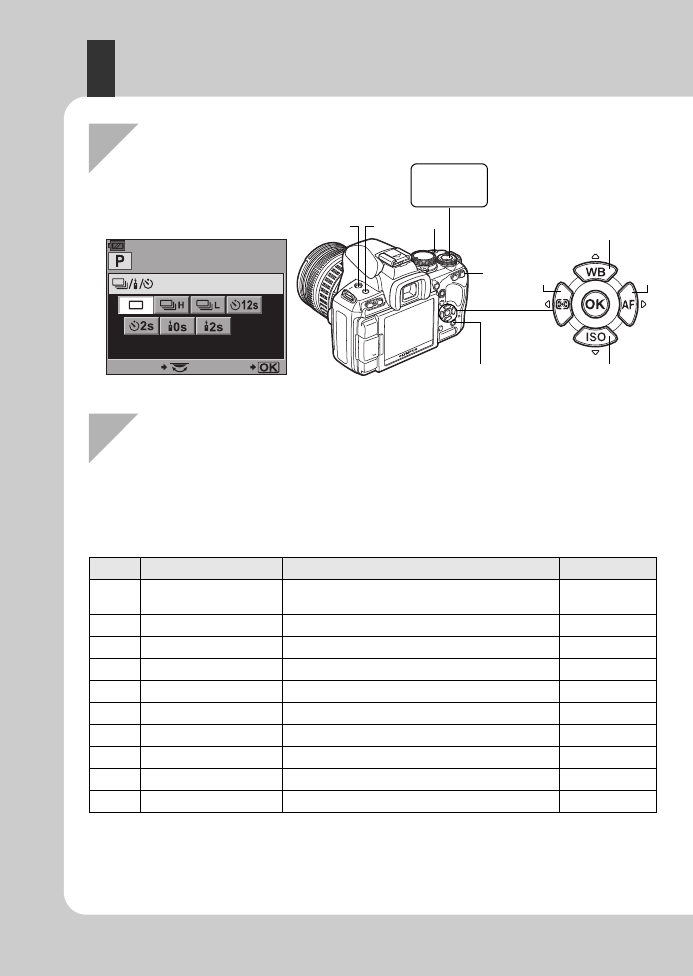
20
NL
Het gebruik van de directe knoppen bij
het bedienen van de camera
SELECT SET
1
Druk op de knop voor de functie die
u wenst in te stellen
•
Het directmenu verschijnt.
bijv.)
Repeterende opnamen/Zelfontspanner/
Fotograferen met afstandsbediening
Lijst met directe knoppen
Nee. Directe knoppen Functie Zie blz.
1<
/
Y
/
j
Afstandsbediening / Zelfontspanner /
Repeterende opnamen Blz. 61 – 62
2#
Stelt de flitserfunctie in Blz. 74
2+3 #
+
F
Regelen van de flitssterkte Blz. 77
3F
Belichtingscorrectie Blz. 49
4P
Autofocusveld selecteren Blz. 57
5o
Stelt de beeldstabilisator in Blz. 64
6
WB
Stelt de witbalans in Blz. 68
7
AF
Stelt de AF-stand in Blz. 55
8
ISO
Stelt de ISO-gevoeligheid in Blz. 52
9d
Stelt de lichtmeetmethode in Blz. 48
3
8
21
4
5
6
7
j
Subregelaar
9
Directmenu
2
Draai aan de subregelaar om de instelling te wijzigen
•
De aan de ingedrukte knop toegewezen functie blijft gedurende ongeveer 8 seconden
geselecteerd. Gedurende die tijd kunt u de subregelaar verdraaien en de functie instellen.
Als u gedurende 8 seconden geen bewerkingen uitvoert, wordt de instelling voor die functie
bevestigd.
g
“BUTTON TIMER“ (Blz. 98)
E-620_MASTER_NL.fm Page 20 Monday, March 9, 2009 8:29 AM

21
NL
Basisgids
Instellen terwijl u op het
superbedieningspaneel kijkt
1
Druk op de knop
INFO
om het
superbedieningspaneel weer
te geven
•
Om het superbedieningspaneel uit te schakelen,
drukt u nogmaals op de
INFO
-knop.
•
Om tijdens Live view het superbedienings-
paneel op te roepen, drukt u op knop
i
.
3
Met
p
verplaatst u de cursor
naar de functie die u wilt
instellen, waarna u de instelling
wijzigt met de subregelaar
Meer details over de functies die u met het superbedieningspaneel kunt instellen, vindt u onder
“Superbedieningspaneel“ (
g
Blz. 7).
2009. 03.16
AF
arge
Normal
OFF
arge
Normal
OFF
ISO
Cursor is aan Toont de geselecteerde
functienaam
arge
Normal
OFF
METERING
p
Pendelknop
i
-knop
INFO
-knop
2
Druk op knop
i
Om het directmenu op te roepen dat op de plaats van de cursor staat,
drukt u op knop
i
. U kunt de instelling ook in het directmenu wijzigen.
Na het wijzigen van de instelling drukt u op knop
i
om de instelling
te bevestigen.
Als u enkele seconden lang geen knop bedient, wordt de actuele
instelling bevestigd en verschijnt het superbedieningspaneel.
Directmenu
METERING
SELECT SET
j
Subregelaar
Basisfuncties
E-620_MASTER_NL.fm Page 21 Monday, March 9, 2009 8:29 AM

22
NL
Instellen in het menu
1
Druk op de knop
MENU
om
de instelling weer te geven
3
Selecteer een functie
met
fg
en ga met
i
naar het instelmenu
2
Selecteer een tabblad met
fg
en druk
daarna op
i
Voor meer informatie over de functies die u met het menu kunt instellen, zie “Menulijst“
(
g
Blz. 140).
Druk op de knop
i
om
uw instelling te bevestigen
De huidige instelling verschijnt
op het scherm
CARD SETUP
NORM
CUSTOM RESET
PICTURE MODE
GRADATION
IMAGE ASPECT
SET
N
BACK
4:3
OFF
OFF
ON
RC MODE
0.0
MULTIPLE EXPOSURE
BRACKETING
8
SETBACK
OFF
OFF
ON
RC MODE
0.0
MULTIPLE EXPOSURE
BRACKETING
8
SETBACK SETBACK
OFF
OFF
ON
RC MODE
0.0
MULTIPLE EXPOSURE
BRACKETING
8
0
0
0
+
3
+
2
+
1
-
1
-
3
-
2
p
Pendelknop
i
-knop
MENU
knop
Bedienings-
aanwijzingen
Druk op de knop
MENU
om
één scherm terug te keren
W
Fotografeermenu 1
X
Fotografeermenu 2
q
Weergavemenu
d
Setup-menu: Basisfuncties van de camera instellen.
Functie
Tabblad
i
4
Druk op de knop
i
om uw instelling te bevestigen
•
Druk meerdere keren op de knop
MENU
om het menu te verlaten.
j
Subregelaar
E-620_MASTER_NL.fm Page 22 Monday, March 9, 2009 8:29 AM

23
NL
Basisgids
1
Druk op de knop
MENU
om de instelling weer te geven
2
Selecteer met
fg
het
tabblad [
d
] en druk
daarna op
i
3
Selecteer met
fg
de optie [
c
MENU DISPLAY] en druk daarna op
i
4
Selecteer met
fg
de optie [ON] en druk daarna op
i
Het Custom-menu weergeven
U kunt het Custom-menu gebruiken om de camera-instellingen en de bewerkingen
aan tepassen aan uw persoonlijke voorkeur. Het Custom-menu wordt toegevoegd
als
[
c
MENU DISPLAY]
in het Setup-menu ingesteld is op
[ON]
.
Voor details over het Custom-menu raadpleegt u “De camera volgens uw wensen instellen“
(
g
Blz. 95).
SET
’09.03.01
14:01
BACK
ENG.
W
s
OFF
5SEC
c
MENU DISPLAY
FIRMWARE
REC VIEW
j
±0
k
±0
ON
c
MENU DISPLAY
SETBACK SET
’09.03.01
14:01
BACK
ENG.
W
s
ON
5SEC
c
MENU DISPLAY
FIRMWARE
REC VIEW
j
±0
k
±0
Het tabblad
[
c
]
verschijnt.
c
Custom menu:
Fotografeerfuncties aanpassen.
De instellingen van het Custom-menu zijn bedoeld om de camera aan te passen aan
uw persoonlijke voorkeur of behoeften. Het is niet de bedoeling dat deze regelmatig
worden gewijzigd.
Het uitgangsmenu volstaat ruimschoots om eenvoudige en geavanceerde
fotografeerfuncties in te stellen. Normaal gesproken dient u het Custom-menu
niet op te roepen.
i
Basisfuncties
E-620_MASTER_NL.fm Page 23 Monday, March 9, 2009 8:29 AM

25
NL
Programmagestuurd fotograferen.............................................................................................43
Diafragmavoorkeuze.................................................................................................................44
Sluitertijdvoorkeuze ..................................................................................................................45
Handmatig fotograferen (Manual).............................................................................................46
Tijdopnamen ...........................................................................................................47
Preview-functie .........................................................................................................................47
Lichtmeetmethode wijzigen ......................................................................................................48
Belichtingscorrectie...................................................................................................................49
AE-lock .....................................................................................................................................50
AE-bracketing (Belichting variëren) ..........................................................................................50
ISO-waarde instellen ................................................................................................................52
ISO-bracketing .........................................................................................................................53
Meervoudige belichting.............................................................................................................53
Autofocusstand selecteren .......................................................................................................55
S-AF (één keer scherpstellen) ................................................................................55
C-AF (continu scherpstellen) ..................................................................................56
MF (handmatig scherpstellen) ................................................................................56
De methoden S-AF en MF gelijktijdig gebruiken (S-AF+MF)..................................56
De methoden C-AF en MF gelijktijdig gebruiken (C-AF+MF) .................................57
Autofocusveld selecteren..........................................................................................................57
Een AF-kaderstand vastleggen...............................................................................59
Focus lock – Als het scherpstellen niet lukt (scherpstelgeheugen) ..........................................60
Repeterende opnamen .............................................................................................................61
Fotograferen met de zelfontspanner.........................................................................................62
Fotograferen met de afstandsbediening ...................................................................................62
Beeldstabilisator .......................................................................................................................64
Het piepgeluid instellen.............................................................................................................65
De beeldkwaliteit selecteren .....................................................................................................66
Opnameformaten ....................................................................................................66
De beeldkwaliteit selecteren ...................................................................................67
Witbalans selecteren ................................................................................................................68
Auto WB / preset / custom WB instellen .................................................................69
Witbalanscorrectie ..................................................................................................69
Een one-touch witbalans instellen (witbalans met één knop) .................................70
WB-bracketing ..........................................................................................................................71
Beeldeffecten............................................................................................................................72
Gradatie ....................................................................................................................................73
2Belichting 43
Hier worden de belichtingsfuncties beschreven die belangrijk zijn bij het fotograferen.
Deze functies dienen voor het bepalen van de diafragmawaarde, de sluitertijd en andere
instellingen aan de hand van het meten van de helderheid van het beeld.
3Scherpstellen en opnamefuncties 55
Hier worden de scherpstelmethodes beschreven die bij diverse onderwerpen
en omstandigheden het meest geschikt zijn.
4Beeldkwaliteit, witbalans en beeldeffect 66
Beschrijving van de beeldinstelfuncties bij digitale camera's.
E-620_MASTER_NL.fm Page 25 Monday, March 9, 2009 8:29 AM
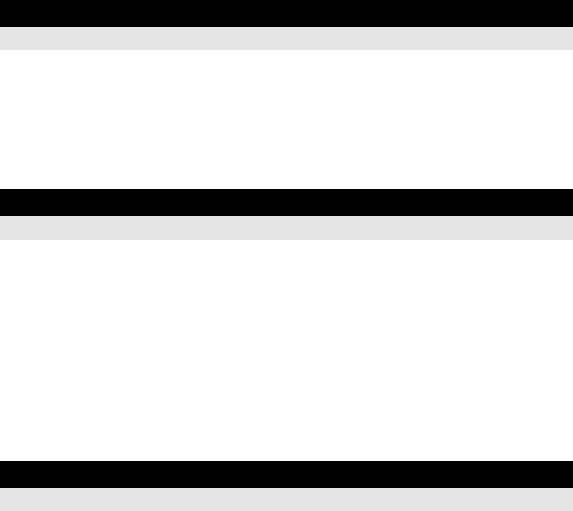
26
NL
Flitserfunctie instellen ...............................................................................................................74
Fotograferen met de ingebouwde flitser ...................................................................................77
Regelen van de flitssterkte........................................................................................................77
Flitser-bracketing ......................................................................................................................78
Fotograferen met een externe flitser.........................................................................................79
Fotograferen met het draadloze Olympus RC-flitssysteem ......................................................80
Gebruik van andere in de handel verkrijgbare flitsers...............................................................81
Enkel beeld / Gezoomd weergeven..........................................................................................82
Lichtbakweergave.....................................................................................................................83
Indexweergave / Kalenderweergave ........................................................................................84
Informatiedisplay.......................................................................................................................85
Diashow ....................................................................................................................................86
Beelden roteren ........................................................................................................................86
Weergave op een televisie........................................................................................................87
Foto's bewerken........................................................................................................................87
Beeldoverlapping ......................................................................................................................89
Beelden kopiëren......................................................................................................................90
Beelden beveiligen ...................................................................................................................91
Beelden wissen.........................................................................................................................92
Setup-menu ..............................................................................................................................93
X
(Datum / tijd instellen) ......................................................................................93
W
(Taal voor de monitor wijzigen).....................................................................93
s
(Helderheid van de monitor aanpassen)..........................................................93
REC VIEW ..............................................................................................................93
c
MENU DISPLAY ................................................................................................93
FIRMWARE ............................................................................................................94
Camera-instellingen resetten....................................................................................................94
5Gebruik van de flitser 74
Hier wordt beschreven hoe u kunt fotograferen met de ingebouwde of een externe flitser.
6Weergavefuncties 82
Beschrijft hoe u de gemaakte opnames kunt weergeven.
7Instelfuncties 93
Beschrijft de basisinstellingen voor het gebruik van de camera.
E-620_MASTER_NL.fm Page 26 Monday, March 9, 2009 8:29 AM

27
NL
R
AF / MF................................................................................................................................95
LIVE VIEW AF MODE.............................................................................................95
AF ILLUMINAT. .......................................................................................................95
AF MODE................................................................................................................95
C-AF LOCK.............................................................................................................95
AF AREA.................................................................................................................95
AF AREA POINTER................................................................................................95
AF SENSITIVITY ....................................................................................................95
RESET LENS..........................................................................................................95
BULB FOCUSING...................................................................................................96
FOCUS RING .........................................................................................................96
S
BUTTON / DIAL ...................................................................................................................96
DIAL FUNCTION ....................................................................................................96
DIAL DIRECTION ...................................................................................................96
AEL / AFL................................................................................................................97
AEL / AFL MEMO ...................................................................................................97
;
FUNCTION ......................................................................................................97
MY MODE SETUP..................................................................................................98
BUTTON TIMER.....................................................................................................98
A
...................................................................................................................99
n
FUNCTION......................................................................................................99
j
FUNCTION.......................................................................................................99
T
RELEASE /
j
...................................................................................................................99
RLS PRIORITY S / RLS PRIORITY C....................................................................99
O
fps ..................................................................................................................99
U
DISP / PC ..........................................................................................................................100
VIDEO OUT ..........................................................................................................100
SLEEP ..................................................................................................................100
BACKLIT LCD (Timer displayverlichting)..............................................................100
4 h TIMER (Automatische uitschakeling)..............................................................100
USB MODE...........................................................................................................100
LIVE VIEW BOOST ..............................................................................................101
g
FACE DETECT................................................................................................101
INFO SETTING.....................................................................................................101
V
EXP /
e
/ ISO.................................................................................................................101
EV STEP...............................................................................................................101
METERING ...........................................................................................................101
AEL-meting ...........................................................................................................101
ISO........................................................................................................................101
ISO STEP .............................................................................................................101
ISO-AUTO SET.....................................................................................................102
ISO-AUTO.............................................................................................................102
BULB TIMER ........................................................................................................102
ANTI-SHOCK........................................................................................................102
W
#
CUSTOM.......................................................................................................................102
#
X-SYNC.............................................................................................................102
#
SLOW LIMIT .....................................................................................................102
w
+
F
...................................................................................................................102
AUTO POP UP .....................................................................................................102
8De camera volgens uw wensen instellen 95
Beschrijft hoe u de camera-instellingen kunt aanpassen aan uw eigen wensen.
E-620_MASTER_NL.fm Page 27 Monday, March 9, 2009 8:29 AM

28
NL
X
K
/
a
/ COLOR / WB ...................................................................................................103
NOISE REDUCT. ..................................................................................................103
NOISE FILTER......................................................................................................103
WB ........................................................................................................................103
ALL
>
..............................................................................................................103
COLOR SPACE ....................................................................................................103
SHADING COMP. .................................................................................................104
K
SET ................................................................................................................104
PIXEL COUNT ......................................................................................................104
ASPECT SHOOTING ...........................................................................................104
Y
RECORD / ERASE............................................................................................................105
QUICK ERASE .....................................................................................................105
RAW+JPEG ERASE.............................................................................................105
FILE NAME ...........................................................................................................105
PRIORITY SET.....................................................................................................105
dpi SETTING.........................................................................................................106
r
/
p
...............................................................................................................106
EDIT FILENAME...................................................................................................106
Z
K
UTILITY .......................................................................................................................106
PIXEL MAPPING ..................................................................................................106
CLEANING MODE................................................................................................106
EXT. WB DETECT ................................................................................................106
AF FOCUS ADJ....................................................................................................106
EXPOSURE SHIFT...............................................................................................108
f
WARNING LEVEL ........................................................................................108
CU
/
HI
....................................................................................................108
Printreservering (DPOF) .........................................................................................................109
Printreservering.....................................................................................................109
Enkel beeld reserveren .........................................................................................109
Alle beelden reserveren ........................................................................................ 110
Printreserveringsgegevens resetten ..................................................................... 111
Direct printen (PictBridge)....................................................................................................... 111
Camera aansluiten op een printer......................................................................... 112
Eenvoudig printen................................................................................................. 112
Printen volgens de specificatie van de klant......................................................... 113
9Printen 109
Beschrijft hoe u uw foto's kunt printen.
E-620_MASTER_NL.fm Page 28 Monday, March 9, 2009 8:29 AM
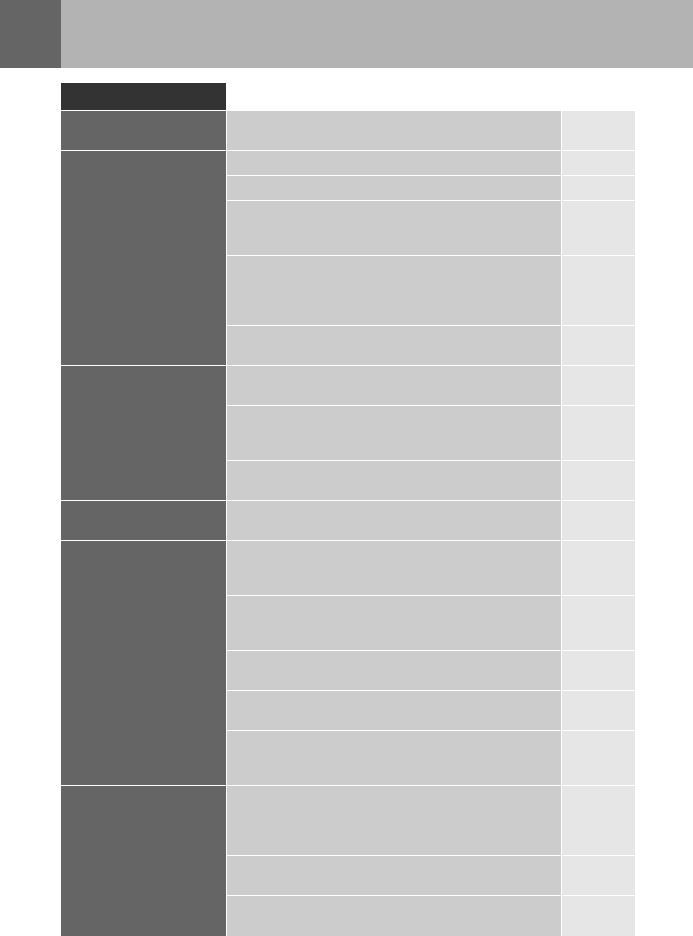
30
NL
Snelgids
Fotograferen
Foto's maken met
automatische instellingen Stel de functieknop in op
AUTO
en maak foto's. Blz. 4
Correcte scherpstelling
is niet mogelijk.
Gebruik het scherpstelgeheugen. Blz. 60
Selecteer het AF-kader en maak de foto. Blz. 57
De minimale afstand is afhankelijk van de lens. Ga naar
de voor deze lens minimale afstand tot het onderwerp
en maak een foto.
Blz. 128
De camera kan moeilijk automatisch scherpstellen op
het onderwerp. Vergrendel de scherpstelling vooraf
op de positie van het onderwerp of gebruik MF om
de afstand van de scherpstelling te vergrendelen.
Blz. 56,
Blz. 60,
Blz. 121
Zelfs als er weinig licht is, kan het scherpstellen
gemakkelijker verlopen als de AF-lichtbron wordt gebruikt.
Blz. 95
Scherpstellen
op één gebied
Selecteer het AF-kader en maak de foto met het
gewenste AF-kader. Blz. 57
Gebruik MF. Het scherpstellen kan vlotter verlopen als
u live bekijken gebruikt met een vergroot beeld.
Blz. 39,
Blz. 41,
Blz. 56
Stel
[AF SENSITIVITY]
in op
[SMALL]
en stel scherp
op een kleiner gebied. Blz. 95
Foto's maken van
onderwerpen dichtbij Gebruik de macrolens voor close-up-foto's. Blz. 128
Foto's maken en het
resultaat controleren
Tijdens live bekijken kunt u een foto maken terwijl u de
lichtbalans, de belichtingscorrectie, het beeldeffect en
andere instellingen controleert op de LCD-monitor.
Blz. 35
U kunt een foto maken terwijl u live multi bekijken
gebruikt, om het effect van de witbalans of
belichtingscorrectie te vergelijken.
Blz. 41
U kunt de preview-functie gebruiken om de scherptediepte
bij een bepaalde diafragmawaarde te controleren.
Blz. 47
U kunt live bekijken gebruiken om de ingestelde
belichtingsinstellingen te controleren. Blz. 101
U kunt
[TEST PICTURE]
gebruiken om het beeld
op de LCD-monitor te controleren zonder het beeld
op te slaan op een kaartje.
Blz. 98
Gebruiksduur van de
batterijen verlengen
Als u de ontspanknop half indrukt, beelden weergeeft
en de functie live bekijken gedurende lange tijd gebruikt,
wordt veel batterijvermogen verbruikt. Als u dit minder
vaak doet, zal de batterij langer meegaan.
k
Stel
[SLEEP]
zo in, dat de camera sneller naar
de sluimerstand gaat. Blz. 100
Stel
[BACKLIT LCD]
zo in, dat de achterverlichting
sneller uitschakelt. Blz. 100
E-620_MASTER_NL.fm Page 30 Monday, March 9, 2009 8:29 AM

31
NL
Het aantal foto's dat
gemaakt kan worden,
verhogen
Verminder de instelling voor het aantal pixels en
de compressiefactor.
Blz. 66,
Blz. 104
U kunt twee soorten kaartjes gebruiken. Blz. 13,
Blz. 126
Foto's maken bij weinig
licht zonder de flitser
Verhoog de ISO-waarde. Blz. 52
Stel de beeldstabilisatorfunctie in. Blz. 64
De camera instellen om
automatisch te flitsen als
er weinig licht is
Stel de flitser in op
[AUTO]
.Blz. 74
Als de functieknop op
AUTO
staat, springt de flitser
automatisch omhoog en wordt er geflitst als er weinig
licht is.
Blz. 4,
Blz. 77
Automatisch flitsen
uitschakelen
Stel de flitser in op
[
$
]
.Blz. 74
Als
[AUTO POP UP]
ingesteld is op
[OFF]
,
springt de flitser niet automatisch omhoog.
Blz. 77,
Blz. 102
Foto's maken zonder
te witte wittinten of te
donkere zwarttinten
Foto's maken terwijl u het histogram bekijkt. Blz. 40
Foto's maken terwijl u de sluitertijd en de diafragma-
waarde controleert. Als één van beiden knippert,
is de belichting niet optimaal.
Blz. 43-
45,
Blz. 135
Stel de gradatie in op
[AUTO]
. Onderwerpen met groot
contrast worden automatisch aangepast. Blz. 73
Pas de belichtingscorrectie aan. Blz. 49
Monotint-foto's maken
Stel
[PICTURE MODE]
in op
[MONOTONE]
. U kunt
monotint-foto's maken in zwart / wit, sepia-tinten,
purperachtige tinten, blauwachtige tinten en
groenachtige tinten.
Blz. 72
Opgeslagen foto's kunnen worden omgevormd
tot zwart / wit-foto's of foto's met sepia-tinten. Blz. 87
Stel de kunstfilter in op
[GRAINY FILM]
.Blz. 5
Foto's maken van een
onderwerp met tegenlicht
Stel de gradatie in op
[AUTO]
.Blz. 73
Zet de flitserinstelling op
[
#
]
(invulflitsen) en maak de foto. Blz. 74
Gebruik spotmeting om de belichting van het onderwerp
in het midden van het beeld te meten. Als het onderwerp
zich niet in het midden van het beeld bevindt, gebruikt
u AE-lock om de belichting te vergrendelen, waarna
u de kadrering wijzigt en de foto maakt.
Blz. 48,
Blz. 50
Een donkere foto met
tegenlicht lichter maken
U kunt het beeld aanpassen met
[SHADOW ADJ]
van
[JPEG EDIT]
.Blz. 87
Foto's maken met een
onscherpe achtergrond
Met de stand
A
(diafragmavoorkeuze) kunt u de
diafragmawaarde zoveel mogelijk verlagen. U kunt
de achtergrond nog meer onscherp maken door
de foto dicht bij het onderwerp te maken.
Blz. 44
Foto's maken die het
bewegende onderwerp
stoppen of een gevoel
van beweging geven
Gebruik de stand
S
(sluitertijdvoorkeuze) om de foto
te maken. Blz. 45
E-620_MASTER_NL.fm Page 31 Monday, March 9, 2009 8:29 AM

32
NL
Foto's maken met
de juiste kleur
Stel de witbalans in overeenkomstig de lichtbron.
U kunt de instellingen ook fijn bijregelen. Blz. 68
Als u foto's maakt met WB bracketing, kunt u 3 tot
9 foto's opnemen, waarbij voor elke foto een andere
witbalans wordt gebruikt. Op die manier kunt u foto's
met de gewenste witbalans maken zonder de
instellingen bij te regelen.
Blz. 71
Foto's maken zodat de
witte tinten witter worden
en de zwarte tinten
donkerder
Stel de spotmeting in voor lichte of schaduwpartijen. Als het
onderwerp zich niet in het midden van het beeld bevindt,
gebruikt u AE-lock om de belichting te vergrendelen,
waarna u de kadrering wijzigt en de foto maakt.
Blz. 48,
Blz. 50
Pas de belichtingscorrectie aan. Als u niet zeker
bent wat de beste belichtingscorrectiewaarde is,
kunt u eventueel AE bracketing gebruiken.
Blz. 49,
Blz. 50
Stel het motiefprogramma in op
[HIGH KEY]
of
[LOW KEY]
en maak een foto. Blz. 5
Foto's maken zonder ruis
Stel de ISO-gevoeligheid in op 200 of een andere
lage waarde. Blz. 52
Stel
[NOISE REDUCT.]
in op
[AUTO]
of
[ON]
.Blz. 103
Als de ISO-gevoeligheid ingesteld is op 1600 of een andere
hoge waarde, stelt u
[NOISE FILTER]
in op
[HIGH]
.
Blz. 103
De weergave in de
zoeker verbeteren
Stel de dioptrie van de zoeker in volgens uw wensen. Blz. 14
Als de zoeker nog steeds moeilijk te bekijken valt nadat
u de dioptrie heeft bijgeregeld, of als u de zoeker zonder
occulair wenst te gebruiken, kunt u de zoeker vervangen
door het optionele oogkapje met dioptriecompensatie.
k
De LCD-monitor
optimaliseren
U kunt de helderheid van de LCD-monitor aanpassen. Blz. 93
Tijdens live bekijken stelt u
[LIVE VIEW BOOST]
in op
[ON]
om het onderwerp gemakkelijker op
de LCD-monitor te kunnen zien.
Blz. 101
Camerabewegingen
beperken
Stel de beeldstabilisatorfunctie in. Blz. 64
Houd de camera stevig vast als u op de ontspanknop drukt.
Als u een lange sluitertijd gebruikt, dient u de camera te
stabiliseren met een statief of een andere methode.
Blz. 17
Gebruik de flitser ongeacht de lichtomstandigheden. Blz. 74
Stel het motiefprogramma in op
[DIS MODE]
.Blz. 5
Verhoog de ISO-waarde. Als ISO ingesteld is op
[AUTO]
,
stelt u de bovengrens in op een hoge waarde, bijv. 800,
zodat de ISO-waarde automatisch wordt verhoogd als
er weinig licht is.
Blz. 52,
Blz. 102
Door de zelfontspanner te gebruiken, kunt u voorkomen
dat de camera beweegt als u op de ontspanknop drukt. Blz. 62
Foto's maken terwijl
u nagaat of de camera
waterpas staat
Roep de hulplijnen op in live bekijken. Kadreer
de opname zo, dat het onderwerp en de hulplijnen
horizontaal en verticaal uitgelijnd zijn.
Blz. 40
E-620_MASTER_NL.fm Page 32 Monday, March 9, 2009 8:29 AM

33
NL
Beelden weergeven
Het beeld weergeven
nadat de foto werd
gemaakt
Stel
[REC VIEW]
in. U kunt het aantal seconden
instellen voor de weergave van het beeld. Blz. 93
Het beeld weergeven
nadat de foto werd
gemaakt en nodeloze
beelden verwijderen
Stel
[REC VIEW]
in op
[AUTO
q
]
. Als u een foto heeft
gemaakt, gaat de camera automatisch naar de stand
Weergeven, zodat u het beeld kunt verwijderen.
Blz. 93
Nagaan of het onderwerp
scherp staat
Gebruik gezoomd weergeven om na te gaan of het
onderwerp scherp staat. Blz. 82
Snel het gewenste
beeld zoeken
Met indexweergave kunt u zoeken in een index
van 4 tot 100 beelden. Blz. 84
Gebruik de kalenderweergave om te zoeken op
de datum waarop de foto werd gemaakt. Blz. 84
Beelden bekijken
op een televisie
Gebruik de videokabel om opgenomen beelden weer
te geven op uw televisie. U kunt de beelden ook als
een diashow bekijken.
Blz. 87
Beelden vergelijken
U kunt de lichtbakweergave gebruiken om twee beelden
naast elkaar weer te geven. Blz. 83
U kunt een ander beeld weergeven zonder
de vergroting te wijzigen. Blz. 82
Instellingen
Instellingen opslaan
U kunt twee camera-instellingen vastleggen
in
[CUSTOM RESET]
. Zelfs als de instellingen worden
gewijzigd, kunt u altijd terugkeren naar de vastgelegde
instellingen door de instellingen te resetten.
Blz. 94
U kunt tot twee camera-instellingen vastleggen
in
[MY MODE SETUP]
. Wijs My Mode toe aan
de knop
<
, zodat u die functie probleemloos
kunt gebruiken terwijl u foto's maakt.
Blz. 98
Taal voor de monitor
wijzigen U kunt de taal voor de monitor wijzigen. Blz. 93
Niet alle functies worden
weer op de standaard
fabrieksinstellingen
gezet met
[RESET]
De volgende functies worden niet weer in de standaard
fabrieksinstellingen gezet met
[RESET]
. Gebruik het
menu om de instellingen te wijzigen. U kunt de
standaardinstellingen raadplegen in “Menulijst“
(
g
Blz. 140).
RESET1, RESET2 (Custom reset) / PICTURE MODE /
X
/
W
/
s
/ DIAL FUNCTION / DIAL DIRECTION /
MY MODE SETUP / VIDEO OUT / ISO-AUTO / WB /
dpi SETTING /
r
/
p
/ EDIT FILENAME /
AF FOCUS ADJ. / EXPOSURE SHIFT /
f
WARNING LEVEL
Blz. 94,
Blz. 139
E-620_MASTER_NL.fm Page 33 Monday, March 9, 2009 8:29 AM

Live view gebruiken
1
35
NL
1
Live view gebruiken
U kunt de LCD-monitor ook als zoeker gebruiken. U kunt het belichtings- of witbalanseffect
en de compositie van het onderwerp bekijken terwijl u een foto maakt.
1
Druk op de knop
u
.
•
De spiegel klapt omhoog en het onderwerp verschijnt op
de LCD-monitor.
•
Als
[AF MODE]
is ingesteld op
[C-AF]
, wordt het automatisch
ingesteld op
[S-AF]
(of
[S-AF+MF]
indien het was ingesteld
op
[C-AF+MF]
).
Functies beschikbaar tijdens live bekijken
De volgende functies zijn beschikbaar tijdens het live bekijken.
Scherpstellen tijdens Live view
•
Een foto maken met het AF-systeem ingeschakeld
g
Blz. 36
•
Een foto maken met het scherpstelgeheugen
g
Blz. 37
•
Een foto maken terwijl u de scherpstelling handmatig aanpast
g
Blz. 39
•
Een foto maken terwijl u op een gezicht scherpstelt
g
Blz. 38
•
Een foto maken terwijl u de scherpstelling controleert door het scherp te stellen gebied
te vergroten
g
Blz. 41
Een foto maken terwijl u het effect controleert
•
Een foto maken nadat u de belichtingscorrectie of de witbalans hebt vergeleken
g
Blz. 41
•
Een panoramisch beeld maken
g
Blz. 42
•
Een foto maken terwijl u het effect van de beeldstabilisator controleert
g
Blz. 64
De indicaties op de LCD-monitor omschakelen
•
De informatieweergave uitschakelen / Histogram of lijnen weergeven
g
Blz. 40
•
Controleren van het onderwerp op de monitor, ook bij weinig licht
g
Blz. 101
x
Opmerkingen
• Als er een sterke lichtbron binnen het scherm aanwezig is, kan het beeld donkerder
weergegeven worden, maar het wordt normaal opgeslagen.
• Als de functie Live bekijken langdurig wordt gebruikt, stijgt de temperatuur van het
beeldopneemelement waardoor beelden met een hoge ISO-gevoeligheid veel ruis en
oneffenheden in de kleur vertonen. Verlaag de ISO-gevoeligheid of schakel de camera
een tijdje uit.
• Live view stopt zodra u de lens vervangt.
• De volgende functies zijn niet beschikbaar tijdens het live bekijken.
C-AF / AE-lock* /
[AEL / AFL]
•
U kunt AE-lock gebruiken als
[LIVE VIEW AF MODE]
ingesteld is op
[IMAGER AF]
.
•Als
[IMAGER AF]
geselecteerd is, kunt u de AF-lichtbron niet gebruiken.
Live bekijken activeren
u
-knop
E-620_MASTER_NL.fm Page 35 Monday, March 9, 2009 8:29 AM

39
NL
Live view gebruiken
1
•
Om de knop
<
te gebruiken, dient
[Fn FACE DETECT]
vooraf ingesteld te zijn in het menu.
g
“
;
FUNCTION“ (Blz. 97)
•
Nadat u
[
g
FACE DETECT]
op
[ON]
heeft gezet met de knop
<
, worden de volgende functies
automatisch ingesteld op de beste waarden voor fotograferen van mensen.
1
Als de camera een gezicht detecteert, wordt
er een kader op deze plaats weergegeven.
•
Als u de ontspanknop indrukt, stelt de camera scherp op
de positie van het gezichtsherkenningskader (als er echter
een enkele AF-kader is geselecteerd met
[AF AREA]
, dan
stelt de camera scherp op het geselecteerde AF-kader).
•
Met
[AF SENSOR]
of
[HYBRID AF]
stelt de camera
scherp op het AF-kader dat zich het dichtst bij het
gezichtsherkenningskader bevindt.
x
Opmerkingen
• Tijdens repeterende opnamen werkt de gezichtsherkenning alleen bij de eerste opname.
•
Afhankelijk van het onderwerp is het mogelijk dat de camera het gezicht niet correct detecteert.
Tijdens het live bekijken kunt u handmatig scherpstellen terwijl u de scherpstelling op
de LCD-monitor controleert.
1
Stel de AF-stand in op [S-AF+MF] of [MF].
g
“Autofocusstand
selecteren“ (Blz. 55)
2
Stel scherp door de scherpstelring te draaien.
•
Nadat u de ontspanknop half hebt ingedrukt of op de
AEL
/
AFL
-knop hebt gedrukt, kunt u in
de
[S-AF+MF]
-stand de scherpstelring draaien om scherp te stellen voordat u een foto maakt.
•
De vergrote weergave is erg handig om handmatig scherp te stellen.
g
“Het werken met
vergrote weergave“ (Blz. 41)
U kunt de breedte-hoogteverhouding (verhouding tussen horizontaal en verticaal) wijzigen
als u foto's maakt met behulp van live bekijken. Afhankelijk van uw voorkeur kunt u de
breedte-hoogteverhouding instellen op
[4:3]
(standaard),
[3:2]
,
[16:9]
of
[6:6]
. JPEG-beelden
worden uitgesneden en opgeslagen overeenkomstig de breedte-hoogteverhouding.
x
Opmerkingen
• RAW-beelden worden niet uitgesneden en worden opgeslagen met de breedte-
hoogteverhouding die werd gebruikt tijdens het fotograferen.
• Tijdens de weergave van RAW-beelden worden de beelden weergegeven met een rand
overeenkomstig de breedte-hoogteverhouding.
Menu
MENU
[
c
]
[
U
]
[
g
FACE DETECT]
[ON]
Functie Instelling Zie blz.
METERING (Meten)
e
Blz. 48
GRADATION AUTO Blz. 73
LIVE VIEW AF MODE IMAGER AF Blz. 36
AF MODE S-AF Blz. 55
AF AREA
b
Blz. 57
Fotograferen met handmatig scherpstellen
De beeldverhouding instellen
Menu
MENU
[
W
]
[IMAGE ASPECT]
250
250
F5.6
F5.6
3 8
38
L
N
N
E-620_MASTER_NL.fm Page 39 Monday, March 9, 2009 8:29 AM
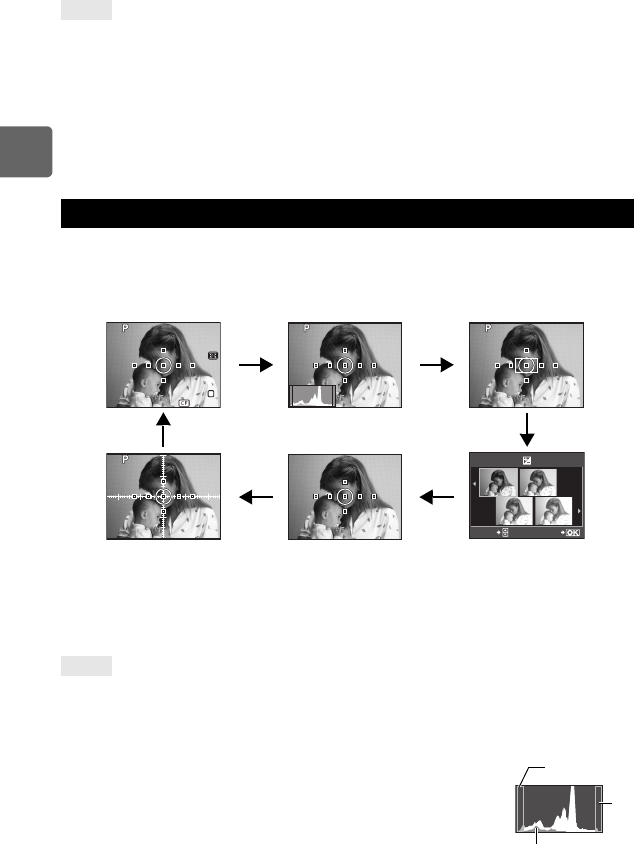
40
NL
1
Live view gebruiken
[IMAGE ASPECT] gebruiken als u foto's maakt met behulp van de zoeker:
j
Stel
[ASPECT SHOOTING]
in op
[ALL]
.
g
“ASPECT SHOOTING“ (Blz. 104)
De breedte-hoogteverhouding wijzigen van opgeslagen beelden:
j
U kunt de breedte-hoogteverhouding enkel wijzigen als de breedte-hoogteverhouding van het
beeld ingesteld is op
[4:3]
.
g
“Foto's bewerken“ (Blz. 87)
Opgeslagen beelden uitsnijden:
j
U kunt enkel beelden uitsnijden als de hoogte-breedte verhouding van het beeld ingesteld is op
[4:3]
.
g
“Foto's bewerken“ (Blz. 87)
Telkens als u op
INFO
drukt, verschijnt er andere informatie op de LCD-monitor. U kunt
de weergegeven informatie ook omschakelen door aan de subregelaar te draaien terwijl
uopde
INFO
-knop drukt.
Snel omschakelen naar de vaak gebruikte weergave:
j
U kunt de informatieweergave voor alle standen verbergen behalve “Informatieweergave aan”.
g
“INFO SETTING“ (Blz. 101)
Het histogram lezen:
j
Hieronder ziet u hoe u de histogramweergave makkelijk kunt aflezen.
1
Als de grafiek hier veel pieken heeft, zal het beeld voornamelijk
donker zijn.
2
Als de grafiek hier veel pieken heeft, zal het beeld voornamelijk wit zijn.
3
Het groene gedeelte in het histogram laat de verdeling van de
helderheid binnen het spotmeetgebied zien.
TIPS
Het informatiedisplay omschakelen
TIPS
250
250250
F5.6
F5.6
3 8
38
L
N
N
250
250
F5.6
F5.6
3 8
38
250
250
F5.6
F5.6
3 8
38
250
250
F5.6
F5.6
3 8
38
Informatiedisplay aan
Schaalweergave
*1
Histogramweergave
Vergrote weergave
(
g
Blz. 41)
Alleen beeld
SETWB
/F
+0.7
+0.7
+1.0
+1.0
0.0
0.0
+0.3
+0.3
Multi-weergave
(
g
Blz. 41)
*1
Met
[INFO SETTING]
(
g
Blz. 101) kunt u ook
[
w
]
of
[
x
]
selecteren voor de weergave van
de hulplijnen.
*2
Wanneer u verschillende opnamen maakt (
g
Blz. 53) gaat de informatieweergave naar “Meervoudige
weergave”.
*2
1
2
3
E-620_MASTER_NL.fm Page 40 Monday, March 9, 2009 8:29 AM

41
NL
Live view gebruiken
1
U kunt de belichtingscorrectie of de witbalans controleren op een scherm met vier beelden.
1
Druk herhaaldelijk op de knop INFO om
de multiweergave weer te geven.
g
“Het informatiedisplay omschakelen“ (Blz. 40)
•
De vergelijkingsscherm voor de belichtingscorrectie
verschijnt. Druk op
f
om over te schakelen naar het
vergelijkingsscherm voor de witbalans. Druk op
fg
om van scherm te veranderen.
2
Gebruik
hi
of de subregelaar om de waarde te
selecteren en druk vervolgens op de knop
i
.
•
U kunt een foto maken met de ingestelde waarde.
x
Opmerkingen
• Belichtingscorrectie is niet mogelijk in de stand M (handmatig).
• Deze functie kan niet worden gebruikt in de g-stand.
U kunt het onderwerp vergroot afbeelden op de LCD-monitor. Het vergroten van het beeld
tijdens MF vereenvoudigt het bevestigen en aanpassen van de scherpstelling.
1
Druk herhaaldelijk op de knop
INFO
totdat de vergrote weergave verschijnt.
g
“Het informatiedisplay omschakelen“ (Blz. 40)
•
Het kader voor vergroting wordt weergegeven.
2
Gebruik
p
om het kader te bewegen en druk op de knop
i
.
•
Het gebied binnen het kader wordt vergroot en weergegeven.
•
Houd de
i
-knop ingedrukt om het kader voor vergroting weer in het midden te zetten nadat het
kader is verplaatst.
3
Draai de subregelaar om de vergroting te veranderen (5x / 7x / 10x).
•
Gebruik
p
om het beeld te schuiven, zelfs tijdens vergroting.
•
Door op de knop
i
te drukken, wordt de zoomweergave gestopt.
•
Tijdens de zoomweergave wordt de autofocus niet ingeschakeld ook al wordt de ontspanknop
helemaal ingedrukt. U kunt een foto maken nadat u de scherpstelling in de zoomweergave hebt
gecontroleerd.
Een foto maken terwijl u het effect vergelijkt
Het werken met vergrote weergave
SETWB
/
F
+0.7
+0.7
+1.0
+1.0
0.0
0.0
+0.3
+0.3
250
250
F5.6
F5.6
3 8
38
10x10x
i
-knop
E-620_MASTER_NL.fm Page 41 Monday, March 9, 2009 8:29 AM

42
NL
1
Live view gebruiken
U kunt gemakkelijk van panoramaopnamen genieten door de OLYMPUS xD-Picture Card
te gebruiken. Met OLYMPUS Master (bijgevoegde CD-ROM) kunt een aantal opnamen
daar waar het onderwerp overlapt samenvoegen en zodoende één enkel samengesteld
beeld maken.
Panoramaopnamen zijn tot maximaal 10 opnamen mogelijk.
•
Let er bij het fotograferen van het onderwerp op, dat de opnamen elkaar overlappen.
1
Modus instellen
g
“Kunstfilter / motiefprogramma instellen“ (Blz. 5)
•
Live bekijken is geactiveerd.
2
Gebruik
p
om de richting te specificeren en fotografeer
dan het onderwerp met overlappende zijkanten.
i
: Voegt de volgende opname rechts toe.
h
: Voegt de volgende opname links toe.
f
: Voegt de volgende opname aan de bovenkant toe.
g
: Voegt de volgende opname aan de onderkant toe.
•
Fotografeer terwijl u de compositie zo verandert dat de opnamen
van het onderwerp elkaar overlappen.
•
De scherpstelling, belichting enz. wordt bij de eerste opname vastgelegd.
•
Het
g
(waarschuwings-) teken verschijnt als u 10 opnamen heeft gemaakt.
•
Door op de knop
i
te drukken voordat u de eerste opname hebt gemaakt, komt u terug in het
keuzemenu van het motiefprogramma.
•
Door midden in de opnamen op de knop
i
te drukken, stopt de reeks panoramaopnamen
en kunt u met de volgende verder gaan.
x
Opmerkingen
• Panoramaopnamen kunnen niet gemaakt worden als de OLYMPUS xD-Picture Card niet
in de camera geplaatst is.
•
Tijdens de panoramaopnamen blijft de opname, die voor de positie-uitlijning werd genomen,
niet behouden. Maak de compositie zo dat de overlappende beelden elkaar binnen de frames
overlappen en gebruik daarbij de frames of andere weergavetekens in de beelden als leidraad.
Panoramaopnamen
250
250250
F5.6
F5.6
3 8
38
[ 3 ]
[ 3 ]
[ 2 ]
[ 2 ]
EXIT
EXIT
EXIT
EXIT
EXIT EXIT
E-620_MASTER_NL.fm Page 42 Monday, March 9, 2009 8:29 AM

Belichting
2
43
NL
2
Belichting
Aan de hand van de helderheid van het onderwerp kiest de camera een optimale combinatie
van diafragmawaarde en sluitertijd.
Stel de functieknop in op
P
.
•
Als de ontspanknop half is ingedrukt, worden de sluitertijd en
diafragmawaarde weergegeven op de zoeker. Als u de ontspanknop
loslaat, worden de sluitertijd en de diafragmawaarde weergegeven
op het superbedieningspaneel.
Programma-aanpassing (
%
)
Door in de stand P de subregelaar te verdraaien, kunt
u de combinatie van diafragma en sluitertijd wijzigen terwijl
de belichting optimaal blijft.
g“Lijndiagram van het programma (P-stand)“ (Blz. 134)
•
Na het maken van de foto blijft deze instelling actief.
Als u de instelling voor de programma-aanpassing wenst op
te heffen, draait u aan de subregelaar tot de indicatie
%
van de fotografeerstand in de zoeker
of op het superbedieningspaneel wijzigt in
P
, of schakelt u de camera uit.
•
Bij gebruik van een flitser is er geen programma-aanpassing mogelijk.
De sluitertijd en diafragmawaarde knipperen:
j
De camera kan de foto niet optimaal belichten. Voor details zie “Waarschuwingsindicatie
belichting“ (
g
Blz. 135)
Programmagestuurd fotograferen
TIPS
Superbedieningspaneel
Diafragmawaarde
Sluitertijd
Zoeker
Stand Fotograferen
AF-teken
250 F5.6
2009. 03.16
AF
arge
Normal
OFF
Zoeker
Programma-aanpassing
E-620_MASTER_NL.fm Page 43 Monday, March 9, 2009 8:29 AM
Produktspezifikationen
| Marke: | Olympus |
| Kategorie: | Digitalkamera |
| Modell: | E-620 |
Brauchst du Hilfe?
Wenn Sie Hilfe mit Olympus E-620 benötigen, stellen Sie unten eine Frage und andere Benutzer werden Ihnen antworten
Bedienungsanleitung Digitalkamera Olympus

6 Juli 2024

6 Juli 2024

6 Juli 2024

6 Juli 2024

6 Juli 2024

6 Juli 2024

6 Juli 2024
Bedienungsanleitung Digitalkamera
- Digitalkamera Samsung
- Digitalkamera BenQ
- Digitalkamera Gembird
- Digitalkamera Genius
- Digitalkamera HP
- Digitalkamera Lexibook
- Digitalkamera Medion
- Digitalkamera Sony
- Digitalkamera Tevion
- Digitalkamera Trust
- Digitalkamera Panasonic
- Digitalkamera Bosch
- Digitalkamera Canon
- Digitalkamera Powerfix
- Digitalkamera Maginon
- Digitalkamera Technaxx
- Digitalkamera Denver
- Digitalkamera Renkforce
- Digitalkamera GE
- Digitalkamera Aiptek
- Digitalkamera Ingo
- Digitalkamera ODYS
- Digitalkamera Polaroid
- Digitalkamera JVC
- Digitalkamera Motorola
- Digitalkamera Xiaomi
- Digitalkamera Toshiba
- Digitalkamera GOCLEVER
- Digitalkamera Lamax
- Digitalkamera Bushnell
- Digitalkamera Casio
- Digitalkamera A-rival
- Digitalkamera Epson
- Digitalkamera Fujifilm
- Digitalkamera MINOX
- Digitalkamera Nikon
- Digitalkamera Ricoh
- Digitalkamera Sigma
- Digitalkamera Targa
- Digitalkamera BML
- Digitalkamera Guardo
- Digitalkamera EnVivo
- Digitalkamera Vtech
- Digitalkamera Kodak
- Digitalkamera Agfa
- Digitalkamera Easypix
- Digitalkamera Leica
- Digitalkamera Minolta
- Digitalkamera Nytech
- Digitalkamera Pentax
- Digitalkamera Praktica
- Digitalkamera Revue
- Digitalkamera Rollei
- Digitalkamera SeaLife
- Digitalkamera Traveler
- Digitalkamera Geonaute
- Digitalkamera Duramaxx
- Digitalkamera Fuji
- Digitalkamera Konica
- Digitalkamera Umax
- Digitalkamera Jobo
- Digitalkamera Somikon
- Digitalkamera TomTom
- Digitalkamera Kyocera
- Digitalkamera AEE
- Digitalkamera GoPro
- Digitalkamera Quintezz
- Digitalkamera ION
- Digitalkamera Pulsar
- Digitalkamera DNT
- Digitalkamera RadioShack
- Digitalkamera FLIR
- Digitalkamera Oregon Scientific
- Digitalkamera General Electric
- Digitalkamera Insta360
- Digitalkamera Digital Blue
- Digitalkamera Drift
- Digitalkamera Ematic
- Digitalkamera Guide
- Digitalkamera Kompernass - Lidl
- Digitalkamera Konig Electronic
- Digitalkamera Liquid Image
- Digitalkamera Magpix
- Digitalkamera Mustek
- Digitalkamera Plawa
- Digitalkamera Qware
- Digitalkamera Red
- Digitalkamera Sakar
- Digitalkamera Sipix
- Digitalkamera Spypoint
- Digitalkamera Storex
- Digitalkamera Veho
- Digitalkamera Vivitar
- Digitalkamera Voigtlaender
- Digitalkamera Wanscam
- Digitalkamera WASPcam
- Digitalkamera Yakumo
- Digitalkamera AgfaPhoto
- Digitalkamera Beha-Amprobe
- Digitalkamera Argus
- Digitalkamera BlackVue
- Digitalkamera Brinno
- Digitalkamera Apeman
- Digitalkamera Bolyguard
Neueste Bedienungsanleitung für -Kategorien-

23 September 2024

23 September 2024

22 September 2024

19 September 2024

18 September 2024

17 September 2024

17 September 2024

17 September 2024

17 September 2024

27 August 2024